| macOSおよびiOSでPacketiX VPNを利用する場合、App Storeでの有料アプリ購入が必要です。 |
macOSで「マイIPソフトイーサ版」のPacketiX VPNN接続を行う場合は下記をご参照ください。
1.
App
Storeから「SSTP
Connect」のアプリをインストールして起動して、画面右上の「+」より「新しい接続」をクリックします。
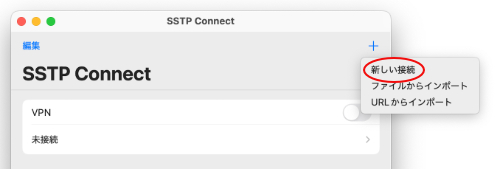 2
2.新規プロファイルの画面になりますので、各項目にVPN接続情報を入力します。
| プロトコル |
SoftEther |
| 説明 |
好きな名前を入力 例)マイIP |
| サーバ |
発行されたVPNサーバー名 |
| ポート |
80 |
| 仮想HUB名 |
myipse |
| 認証方式 |
RADIUS / NTドメイン |
| ユーザー名 |
発行されたユーザー名を入力 |
| パスワード |
発行されたパスワードを入力 |

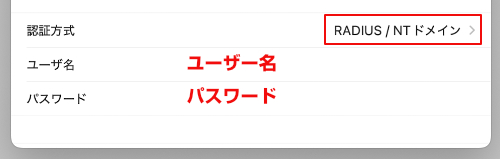 3
3.静的IP/DNS設定をタップして、固定IPアドレスとDNSを入力してします。
| アドレス |
割り当てられた固定IPアドレス(申し込み時のメールをご確認ください) |
| サブネットマスク |
255.255.252.0 ※252に注意してください。 |
| ルーター |
デフォルトゲートウェイのIPアドレス(申し込み時のメールをご確認ください) |
| DNS1 |
203.141.128.35 |
| DNS2 |
203.141.128.33 |
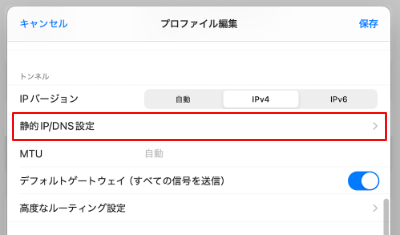
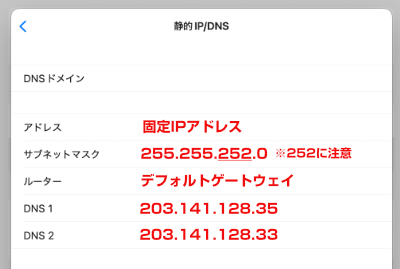 4
4.「保存」をクリックします。
 5
5.下記画面になりますので「許可」をクリックします。
 6
6.追加したプロファイルが選択されている事を確認して、接続を開始します。
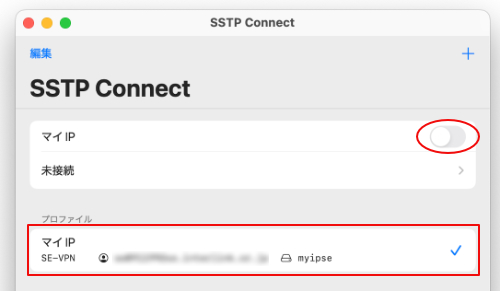 7
7.下記画面のようになれば接続成功です。

VPN接続完了後、
http://aaww.jp/ipcheck
にアクセスして割り当てられた固定IPアドレスが表示されるかご確認ください。